
Если есть какой-либо недостаток в использовании облачных сервисов для всех ваших производственных и организационных нужд, так это то, что если у вас нет подключения к Интернету, вам в основном не повезло.
К счастью, однако, инженеры Google придумали способ обойти эту проблему и создали настройку, которая позволит вам использовать их приложения и инструменты управления Диска на 100% в автономном режиме.
С рабочего стола
Если вы похожи на меня, то в основном вы загружаете Google Диск каждый день со своего компьютера или ноутбука. Чтобы активировать настройку автономного режима на основном ПК или Mac, вам необходимо сначала загрузить приложение Google Диск для вашей операционной системы, расположенное Вот .
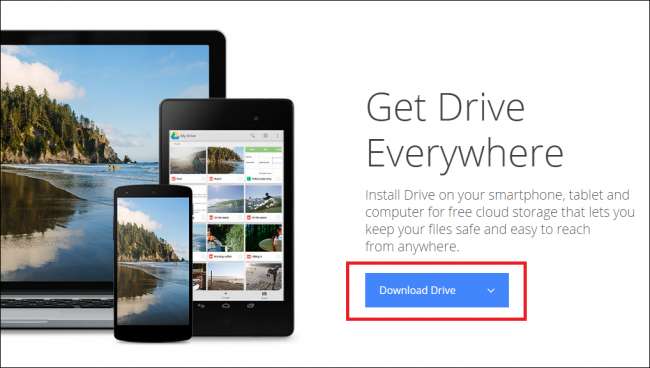
После установки Диска вам необходимо войти в учетную запись, с которой вы хотите использовать автономные файлы. После завершения операции входа приложение автоматически начнет синхронизацию доступных файлов с рабочим столом, и все файлы, загруженные из облака, немедленно станут доступны для полного локального доступа и прав автономного редактирования.
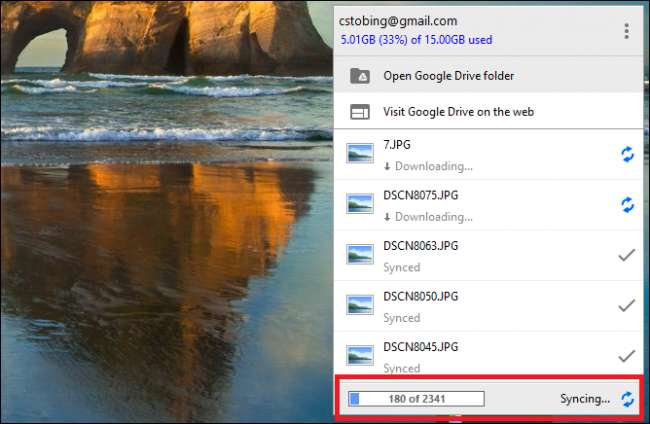
Если вы не хотите синхронизировать всю свою библиотеку сразу, вы можете изменить, какие файлы или папки сохраняются, щелкнув значок на панели задач Диска и выбрав «Настройки» в следующем меню.

Первый раздел страницы настроек даст вам возможность синхронизировать «Все на моем диске» или «Только эти папки».

Выберите второй вариант и прокрутите список, чтобы включить или отключить любые файлы или папки, которые вы хотите прикрепить к текущему рабочему столу.
Из браузера Chrome или Chromebook
СВЯЗАННЫЕ С: Стоит ли покупать Chromebook?
Если вы хотите, чтобы файлы работали в автономном режиме, не загружая дополнительную программу на свой компьютер, того же эффекта можно достичь с помощью флагманского интернет-браузера Google: Chrome. После установки Chrome ( ссылка для скачивания здесь ) вам нужно будет найти приложение Google Диск в магазине приложений Chrome.
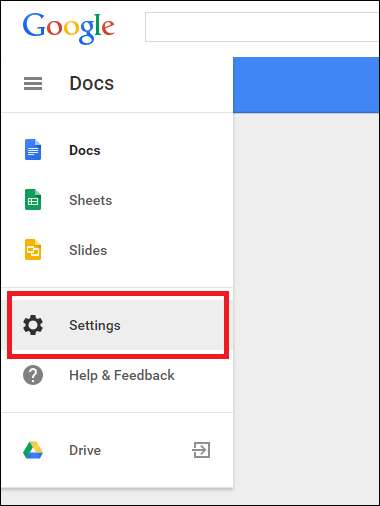
После того, как все будет готово (на кнопке должна быть зеленая кнопка «Посетить веб-сайт», если установка прошла успешно), войдите в свою учетную запись Google Диска. Когда вы будете готовы начать процесс синхронизации, просто найдите кнопку «Настройки» в главном концентраторе Диска и откройте меню, выделенное выше.
Установите флажок, чтобы включить Google Диск «Синхронизировать документы, таблицы, слайды и рисунки Google», после чего ваш компьютер начнет процесс загрузки локальных версий каждого документа или изображения, хранящегося в связанной учетной записи.
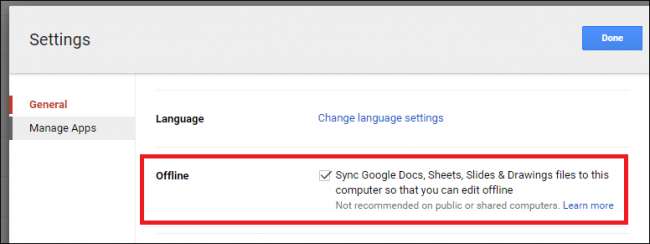
Как только они будут удалены, вы сможете свободно редактировать и сохранять любой файл без подключения к Интернету. Если вы хотите отключить автономную синхронизацию непосредственно из Chrome или Chromebook, вернитесь на главную страницу Диска и щелкните меню сбоку. Прокрутите вниз до настроек, где вы увидите параметр «Офлайн-синхронизация».
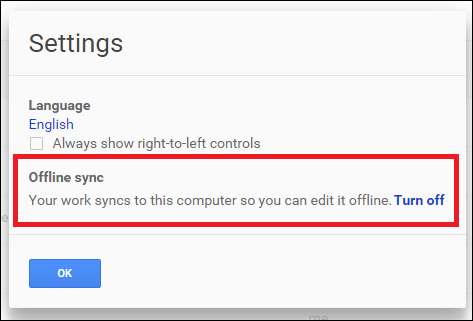
После того, как вы нажмете это, вы попадете во второе окно подтверждения, где вам нужно будет в последний раз нажать «Отключить офлайн». Имейте в виду, что этот параметр отключит синхронизацию всех ваших файлов сразу, а не метод «по одному», упомянутый в предыдущем разделе.
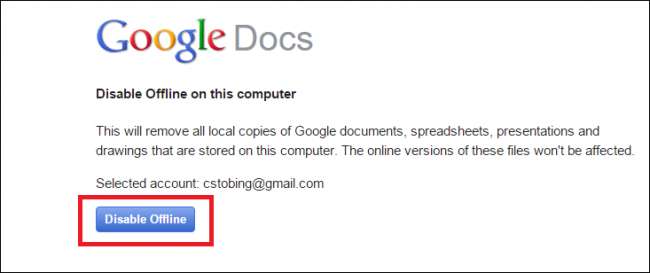
С вашего мобильного устройства
СВЯЗАННЫЕ С: Как сэкономить место на диске, выгружая локальные файлы в облако
Если вы оказались в дороге с планшетом только с Wi-Fi или нестандартной мобильной связью со своего телефона, Google Диск также может работать как приложение для экосистем iOS и Android, которое позволяет редактировать документы в автономном режиме.
Для этого сначала нужно открыть приложение на мобильном устройстве и найти файл, который нужно синхронизировать в автономном режиме. Чтобы сэкономить место и предотвратить перегрузку телефона или планшета, Диск для мобильных устройств позволяет синхронизировать документы или таблицы для автономного использования только для каждого файла.
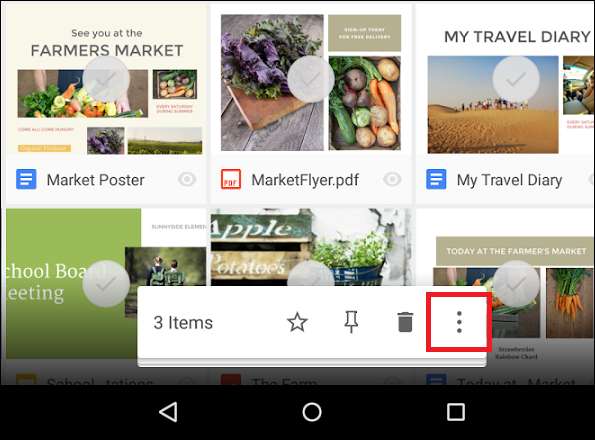
Как только вы найдете файл, над которым хотите работать, нажмите кнопку рядом с ним, которая выглядит как три серых круга, сложенных друг на друга.
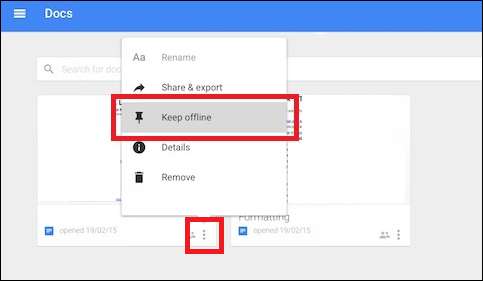
Здесь вы увидите в подменю вариант «Не отключать». Нажмите на нее, и приложение Google Диск уведомит вас, как только ваш файл будет готов к работе!
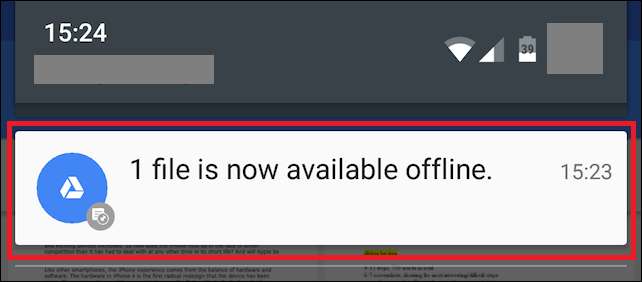
Если вы хотите заменить набор приложений, таких как Microsoft Office, по дешевке, офлайн-версия Google Drive - это быстрый, легкий и бесплатный вариант, который обеспечивает достаточную функциональность и гибкость, чтобы любой пионер продуктивности мог работать в худшем из Интернета. перебои.







